Las aplicaciones que se ejecutan desde la barra de menú o que se pueden configurar para que se ejecuten desde ella en lugar del Dock son convenientes. La barra de menú tiene más espacio y, a diferencia del Dock, no tiene que acceder a sus aplicaciones esenciales desde allí. Puede usarlo para todo tipo de cosas, por ejemplo, controlar música , tomar notas rápidas, administrar el volumen, vigilar los recursos de su sistema y más.
Una aplicación que se ejecuta desde la barra de menú es apenas menos capaz que una que se ejecuta desde el Dock. Si tiene muchas aplicaciones en la barra de menú, es posible que necesite una forma fácil de organizarlas. Considere usar divisores para el trabajo. A continuación, le mostramos cómo puede agregar divisores a la barra de menú en macOS.
Agregar divisores a la barra de menú
Puede agregar divisores a la barra de menú en macOS con una aplicación gratuita de código abierto llamada Menu Bar Splitter . Esta aplicación brinda a los usuarios la libertad de agregar tantos divisores como deseen, colocar los divisores donde quieran y elegir entre tres 'caras' diferentes qué tipo de divisor usar.
Descargue y ejecute la aplicación y, de forma predeterminada, agregará una línea vertical a la barra de menú. Esta es la cara predeterminada que tendrá cada nuevo divisor que agregue. Cambiarlo es fácil.
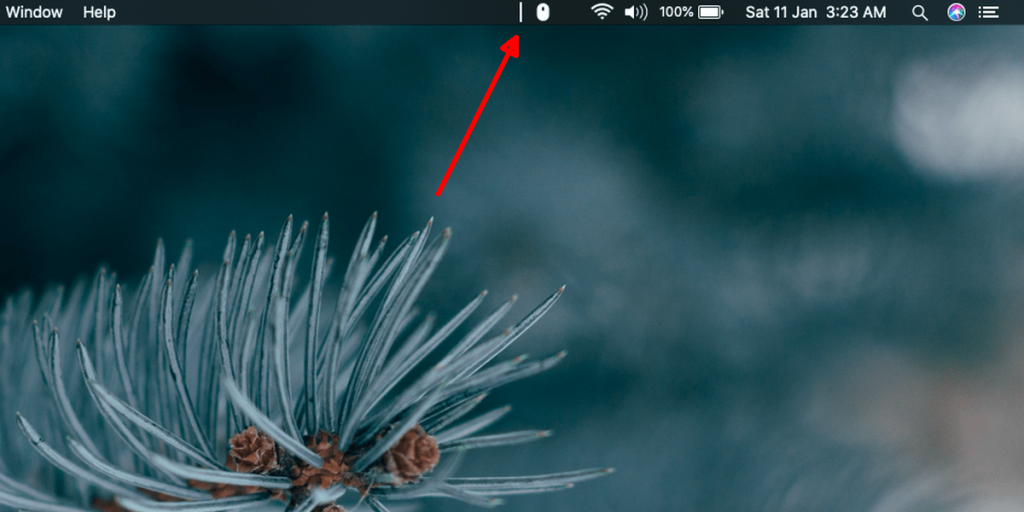
Haga clic en el divisor que se agregó y en el menú, seleccione la opción 'Establecer icono'. El submenú le mostrará los tres tipos de iconos que puede agregar. El icono 'En blanco' es básicamente un espacio en lugar de una línea vertical y puede elegir ampliar el espacio seleccionando 'Grueso' o reducirlo seleccionando 'Delgado' en su submenú.
Las otras dos opciones le permiten agregar la línea vertical o un punto. Para agregar un segundo divisor, seleccione la opción 'Agregar divisor'. Utilice la opción 'Eliminar divisor' para eliminar uno.
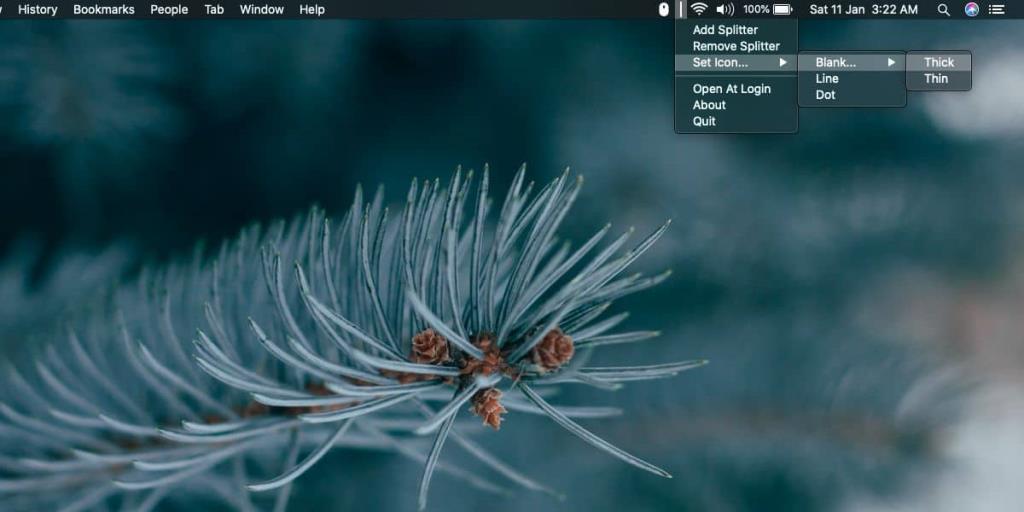
De forma predeterminada, el divisor / divisor se agrega al final de la línea de iconos que ya están presentes en la barra de menú. Para moverlos, mantenga presionada la tecla Comando y luego arrastre los íconos en la barra de menú para organizarlos como desee. Esta reorganización es una característica estándar de macOS, y no algo que agrega Menu Bar Splitter.
Puede cambiar la disposición de la barra de menú en cualquier momento que desee. Si está usando una aplicación para ocultar los íconos de la barra de menú , puede usarla junto con Menu Bar Splitter para mantener la barra de menú organizada y limpia.

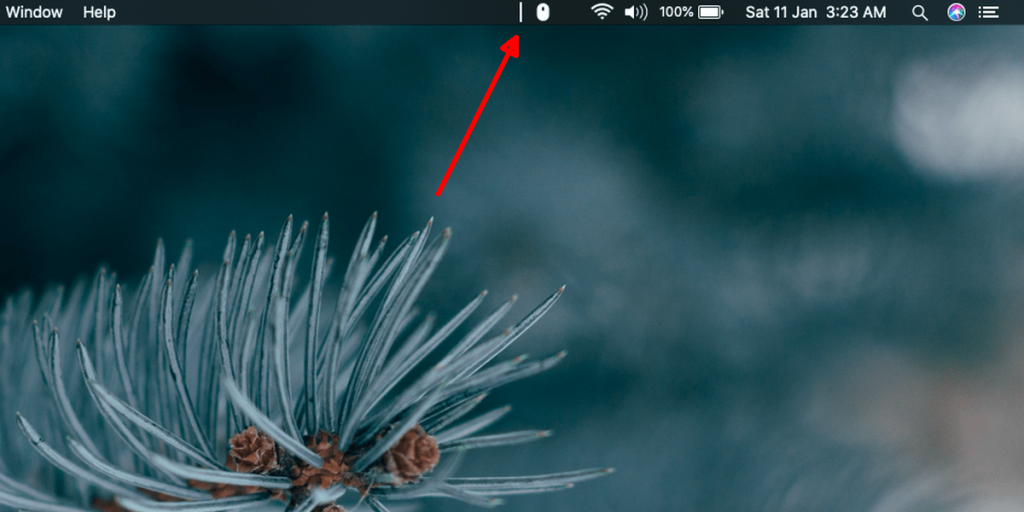
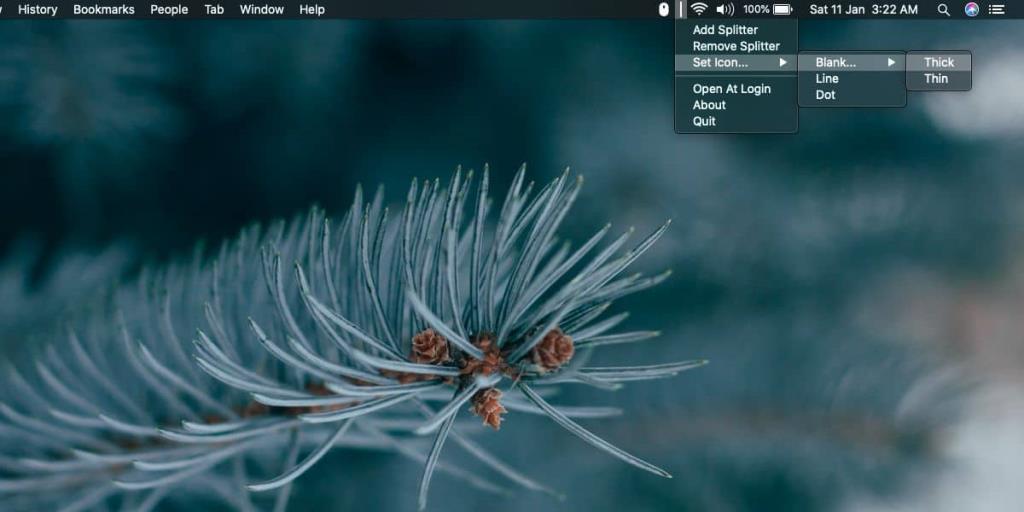


![Sincroniza música con Android, Windows Phone y Blackberry [Mac] Sincroniza música con Android, Windows Phone y Blackberry [Mac]](https://tips.webtech360.com/resources8/r252/image-6436-0829093741956.jpg)
![Memory Diag y Battery Diag son dos aplicaciones sencillas de monitorización del sistema [Mac] Memory Diag y Battery Diag son dos aplicaciones sencillas de monitorización del sistema [Mac]](https://tips.webtech360.com/resources8/r252/image-6209-0829094630183.png)
